Πώς να προσθέσετε και να αλλάξετε τα στοιχεία ελέγχου περιεχομένου στο Word
Τα στοιχεία ελέγχου περιεχομένου(Content Controls) στο Microsoft Word προσφέρουν έναν εξαιρετικό τρόπο αυτοματοποίησης της δημιουργίας εγγράφων σας. Βοηθά επίσης στην οργάνωση του περιεχομένου με δομημένο τρόπο. Αυτές και πολλές άλλες λειτουργίες καθιστούν τα στοιχεία ελέγχου περιεχομένου εύκολο να κατανοηθούν και να χρησιμοποιηθούν. Ας δούμε λοιπόν πώς να προσθέσετε και να αλλάξετε στοιχεία ελέγχου περιεχομένου στο Word .
Προσθήκη(Add) και αλλαγή στοιχείων ελέγχου περιεχομένου(Content Controls) στο Word
Τα στοιχεία ελέγχου περιεχομένου βρίσκουν κυρίως τη χρήση τους στη δημιουργία προτύπων και φορμών, καθώς παρέχουν ευελιξία στην τοποθέτηση περιεχομένου. Επίσης, ανάλογα με τις προτιμήσεις σας, μπορείτε να αποτρέψετε την επεξεργασία ή τη διαγραφή τους. Να πώς!
- Κάντε κλικ στο Αρχείο στο Word.
- Κάντε κύλιση προς τα κάτω στις Επιλογές.
- Επιλέξτε Προσαρμογή κορδέλας.
- Επιλέξτε το πλαίσιο Προγραμματιστής.
- Κάντε κλικ στο OK.
- Για να προσθέσετε ένα στοιχείο ελέγχου περιεχομένου(Content) , κάντε κλικ στο πλαίσιο Έλεγχος περιεχομένου εμπλουτισμένου κειμένου(Rich Text Content Control) .
- Τοποθετήστε το πλαίσιο στην κατάλληλη θέση, επιλέξτε Ιδιότητες(Properties) .
- Προσθέστε Γενικές Πληροφορίες.
- Αλλαγή δικαιωμάτων κλειδώματος.
Πώς επεξεργάζεστε τον έλεγχο περιεχομένου εμπλουτισμένου κειμένου(Rich Text Content Control) ;
Πριν συνεχίσετε με τα βήματα για την επεξεργασία ή τον Έλεγχο περιεχομένου εμπλουτισμένου κειμένου(Rich Text Content Control ) στο Word , θα πρέπει να προσθέσετε την καρτέλα Προγραμματιστής(Developer) στο μενού Κορδέλα στο (Ribbon)Word .
Για αυτό, κάντε κλικ στην καρτέλα Αρχείο στο μενού (File)Κορδέλα(Ribbon) και επιλέξτε Επιλογές(Options) .
Όταν ανοίξει το παράθυρο Επιλογές , μεταβείτε στην (Options)επιλογή Προσαρμογή κορδέλας(Customize Ribbon) .
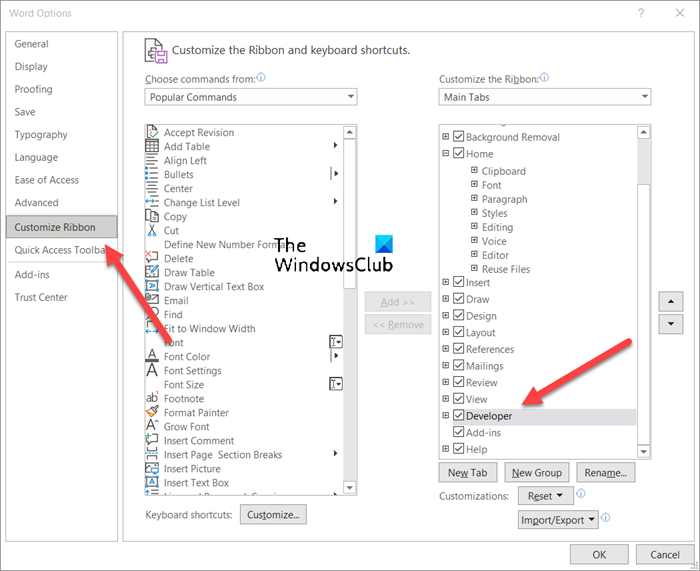
Εδώ, επιλέξτε το πλαίσιο Προγραμματιστής(Developer) και πατήστε το κουμπί Ok όπως φαίνεται στην παραπάνω εικόνα.
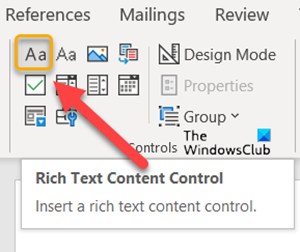
Στη συνέχεια, για να προσθέσετε ένα στοιχείο ελέγχου περιεχομένου(Content) , κάντε κλικ στο πλαίσιο Έλεγχος περιεχομένου εμπλουτισμένου κειμένου(Rich Text Content Control) .
Τοποθετήστε το κουτί στην κατάλληλη θέση, για να δημιουργήσετε ένα πρότυπο.
Στη συνέχεια, επιλέξτε Ιδιότητες(Properties) στο μπλοκ Στοιχεία ελέγχου .(Controls )
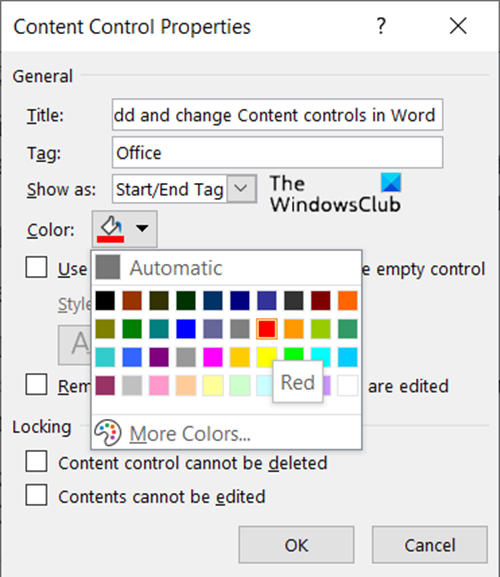
Προσθέστε(Add) περιγραφή όπως τον τίτλο για το πλαίσιο, τις ετικέτες που θα χρησιμοποιηθούν, το χρώμα για το πλαίσιο κ.λπ.
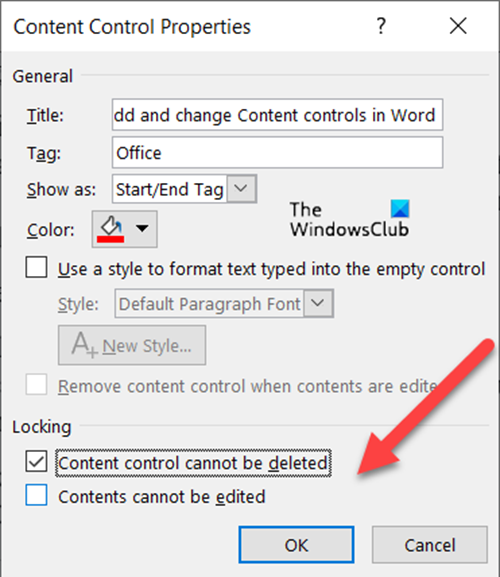
Μπορείτε επίσης να αλλάξετε τα στοιχεία ελέγχου περιεχομένου(Content) αλλάζοντας την άδεια κλειδώματος (επεξεργασία ή διαγραφή τους) επιλέγοντας/αποεπιλέγοντας τα παρακάτω πλαίσια.
- Τα στοιχεία ελέγχου περιεχομένου δεν μπορούν να διαγραφούν.
- Δεν είναι δυνατή η επεξεργασία των στοιχείων ελέγχου περιεχομένου.
Ομοίως, μπορείτε να επιλέξετε να δημιουργήσετε μια αναπτυσσόμενη λίστα μέσω των στοιχείων ελέγχου περιεχομένου(Drop-down List via Content controls) .
Πώς μπορώ να καταργήσω τον έλεγχο περιεχομένου στο Word ;
Εάν θέλετε να διαγράψετε ή να καταργήσετε τα στοιχεία ελέγχου περιεχομένου(Content) στο Word :
- Press Ctrl+A για να επιλέξετε ολόκληρο το έγγραφο.
- Στη συνέχεια, κάντε δεξί κλικ σε ένα ορατό στοιχείο ελέγχου περιεχομένου.
- Τώρα, στο μενού περιβάλλοντος που εμφανίζεται στην οθόνη του υπολογιστή σας, κάντε κλικ στην επιλογή Κατάργηση ελέγχου περιεχομένου(Remove Content Control) .
Τι είναι το στοιχείο ελέγχου περιεχομένου(Text Content) εμπλουτισμένου κειμένου ;
Ένα μπλοκ εμπλουτισμένου κειμένου που μπορεί να μορφοποιηθεί αντιπροσωπεύει ένα στοιχείο ελέγχου περιεχομένου εμπλουτισμένου κειμένου(Text Content) . Έτσι, όλο το προσαρμοσμένο κείμενο όπως εικόνες, πίνακες και άλλα τέτοια στοιχεία μπορούν να συμπεριληφθούν σε αυτήν την κατηγορία.
Hope it helps!
Related posts
Τρόπος χρήσης των Προτάσεων Επανεγγραφής στην εφαρμογή Word για Web
Το Excel, το Word ή το PowerPoint δεν μπόρεσαν να ξεκινήσουν την τελευταία φορά
Πώς να δημιουργήσετε ένα φυλλάδιο ή ένα βιβλίο με το Microsoft Word
Πώς να απενεργοποιήσετε τα σημάδια παραγράφου στο Microsoft Word
Τα καλύτερα πρότυπα τιμολογίων για το Word Online για τη δημιουργία επιχειρηματικών τιμολογίων δωρεάν
Τρόπος αναζήτησης διαδικτυακών προτύπων στο Microsoft Word
Πώς να εισαγάγετε κείμενο σε σχήμα στο Word
Το Word ανοίγει έγγραφα σε λειτουργία μόνο για ανάγνωση στα Windows 11/10
Πώς να συγχωνεύσετε έγγραφα του Word
Το Word δεν μπόρεσε να δημιουργήσει το αρχείο εργασίας. Ελέγξτε τη μεταβλητή περιβάλλοντος θερμοκρασίας
Πώς να μετατρέψετε πίνακα σε κείμενο και κείμενο σε πίνακα στο Word
Πώς να χρησιμοποιήσετε το Microsoft Editor για να ελέγξετε τη γραμματική και την ορθογραφία
Πώς να σχεδιάσετε στο Microsoft Word χρησιμοποιώντας τα εργαλεία της καρτέλας Σχέδιο
Πώς να κατεβάσετε το Page Borders για το Microsoft Word δωρεάν
Πώς να εισαγάγετε ένα υδατογράφημα στο έγγραφο του Word
Πώς να δημιουργήσετε μια αναπτυσσόμενη λίστα στο Word
Πώς να εισαγάγετε κείμενο από αρχείο Word σε μια δημοσίευση του Publisher
Πώς να προσθέσετε, να αφαιρέσετε ή να εισαγάγετε αριθμούς σελίδων στο Word
Αφαιρέστε το φόντο μιας εικόνας με το Microsoft Word
Οι συντομεύσεις πληκτρολογίου δεν λειτουργούν στο Word
